Jak zrobić stronę internetową – przewodnik dla początkujących krok po kroku
Opublikowany: 2022-01-07Więc chcesz zrobić stronę internetową? To cudownie! Ale jeśli nigdy nie zbudowałeś strony internetowej, może być trudno wiedzieć, od czego zacząć (i czego unikać).
Aby pomóc, stworzyliśmy ten szczegółowy przewodnik, jak założyć stronę internetową. Zanim zaczniemy, złożymy Wam dwie obietnice dotyczące naszego poradnika:
- Nie musisz być geniuszem technicznym, aby podążać za tym przewodnikiem . Jedyną umiejętnością techniczną, której potrzebujesz w tym przewodniku, jest umiejętność klikania przycisków – to naprawdę takie proste!
- W ciągu pierwszej godziny będziesz mieć działającą stronę internetową. Teraz prawdopodobnie będziesz chciał poświęcić więcej czasu na dostosowanie go do swoich preferencji. Ale możemy obiecać, że w niecałą godzinę będziesz mieć działającą stronę internetową.
Aby spełnić te obietnice, wybraliśmy już dla Ciebie najlepsze narzędzia. W szczególności pokażemy, jak stworzyć stronę internetową za pomocą WordPressa, który jest zdecydowanie najpopularniejszym sposobem tworzenia strony. To też, przynajmniej naszym zdaniem, najlepszy sposób. W przeciwnym razie nie używalibyśmy go w samouczku.
W pierwszym kroku naszego samouczka wprowadzimy Cię do WordPressa, abyś zrozumiał, dlaczego przedstawiamy tę rekomendację. Następnie pozostałe kroki przeprowadzą Cię przez wszystkie działania, które musisz wykonać, aby Twoja witryna działała i działała.
Chcesz założyć bloga? Chociaż możesz całkowicie śledzić ten samouczek, aby utworzyć blog, mamy również cały samouczek poświęcony temu, jak założyć bloga, który może być szybszy.
Przegląd samouczków: 7 kroków do idealnej strony internetowej

W naszym samouczku szczegółowo opiszemy 7-etapowy proces przejścia od zera do działającej witryny internetowej o pożądanym wyglądzie i funkcjach:
- Zrozum, dlaczego polecamy WordPress i czym jest WordPress.
- Wybierz idealną nazwę domeny dla swojej witryny.
- Wybierz plan hostingowy.
- Zainstaluj oprogramowanie WordPress ( w tym momencie masz działającą stronę internetową! Pozostałe kroki dotyczą tylko stworzenia własnej).
- Wybierz motyw, aby kontrolować wygląd swojej witryny.
- Dodaj swoją treść.
- Zainstaluj kilka wtyczek, aby w razie potrzeby dodać nowe funkcje.
* To właściwie tylko 6 kroków działań – pierwszy krok to tylko podstawowa wiedza.
Jeśli któraś z tych instrukcji brzmi niejasno, nie martw się! Omówimy każdy krok znacznie bardziej szczegółowo i przedstawimy wszelkie koncepcje, które musisz znać. Ponownie, jeśli możesz kliknąć przyciski, możesz postępować zgodnie z tym samouczkiem.
#1 Zrozum, czym jest WordPress i dlaczego go polecamy

Zanim przejdziemy do zabawnej części tego przewodnika, ważne jest, aby uzyskać podstawową wiedzę na temat tego, czym naprawdę jest WordPress.
Jeśli chcesz zrobić stronę internetową (bez kodowania wszystkiego od zera), potrzebujesz jakiegoś systemu zarządzania treścią. System zarządzania treścią, w skrócie CMS, to oprogramowanie, którego można używać do łatwego zarządzania treścią witryny, taką jak obrazy, filmy i artykuły z przyjaznego dla początkujących pulpitu nawigacyjnego. Inną nazwą, o której możesz pomyśleć, jest „konstruktor stron internetowych”.
CMS wszystko upraszcza. Zamiast używać kodu, po prostu użyj przyjaznego dla użytkownika pulpitu nawigacyjnego CMS za każdym razem, gdy chcesz dodać/zarządzać treścią lub wprowadzić inne zmiany w swojej witrynie. Następnie Twój CMS podejmie wszystkie Twoje decyzje i zamieni je w działającą stronę internetową dla odwiedzających.
Czym więc jest WordPress? WordPress to zdecydowanie najpopularniejszy CMS w Internecie. Według W3Techs WordPress obsługuje ponad 39% wszystkich witryn w Internecie . Jeśli spojrzysz tylko na witryny zbudowane za pomocą znanego systemu CMS ( zamiast niestandardowych ), WordPress obsługuje ponad 63% tych witryn .
Znasz tych twórców stron internetowych, takich jak Squarespace i Wix, o których być może słyszałeś? Cóż, Squarespace obsługuje 1,5% wszystkich witryn, a Wix 1,4%. Więc chociaż mogą mieć duże budżety reklamowe, wciąż daleko im do dogonienia WordPressa.
Dlaczego WordPress jest tak popularny? I dlaczego zalecamy korzystanie z WordPressa (i korzystanie z WordPressa w naszym samouczku)? Przyjrzyjmy się powodom…
Dlaczego warto wybrać WordPressa?
Istnieje wiele powodów, dla których my i inni polecamy WordPress. Gdybyśmy jednak musieli to skrócić, oto najważniejsze powody:
- Darmowe i open-source – oprogramowanie WordPress jest w 100% darmowe i open-source. Oznacza to, że każdy, w tym Ty, może po prostu wziąć oprogramowanie i użyć go do stworzenia strony internetowej. Oznacza to również, że istnieje ogromna globalna społeczność ludzi, którzy współtworzą WordPress, aby uczynić go jeszcze bardziej niesamowitym.
- Możesz go używać do wszystkiego – WordPress jest bardzo elastyczny – możesz go używać do wszystkiego, od bloga po witrynę portfolio, sklep eCommerce, forum, kurs online i nie tylko. Oznacza to również, że w przyszłości możesz łatwo dodawać nowe funkcje do swojej witryny, jeśli zajdzie taka potrzeba. Nawet jeśli nie planujesz niczego w tej chwili, ta elastyczność jest świetna, gdy Twoja witryna się rozwija.
- Nie jest to kwestia techniczna — chociaż niektóre części WordPressa wymagają nauki, każdy może stworzyć witrynę internetową za pomocą WordPressa. Nie musisz być programistą ani supertechnikiem – każdy może korzystać z WordPressa (a pokażemy Ci jak).
- Istnieje mnóstwo rozszerzeń – aby pomóc Ci kontrolować wygląd i działanie Twojej witryny, możesz znaleźć dziesiątki tysięcy rozszerzeń. Dostajesz dwa rodzaje – motywy (projekt) i wtyczki (funkcjonalność). Podsumowując, te gotowe rozszerzenia są kolejną częścią tego, co sprawia, że WordPress jest tak łatwy dla użytkowników nietechnicznych.
- Łatwo jest znaleźć pomoc — ponieważ WordPress jest tak popularny, znajdziesz mnóstwo zasobów edukacyjnych, które pomogą Ci rozpocząć pracę. Na przykład blog, który właśnie czytasz!
Krótko mówiąc, wierzymy, że WordPress to najlepszy sposób na założenie strony internetowej dla zdecydowanej większości ludzi. WordPress obsługuje ponad jedną trzecią wszystkich witryn w Internecie, więc większość innych osób również się z tym zgadza. Dlatego użyjemy go w tym samouczku.
Dowiedz się więcej o tym, czym jest WordPress
Krótka uwaga – kiedy mówimy „WordPress”, mamy na myśli oprogramowanie WordPress do samodzielnego hostowania, które jest dostępne na WordPress.org. To różni się od WordPress.com. Jeśli chcesz dowiedzieć się więcej, zapoznaj się z naszym pełnym wprowadzeniem do WordPressa. Jednak jedyną rzeczą, którą naprawdę musisz wiedzieć w tym samouczku, jest to, że nie powinieneś korzystać z WordPress.com. Po prostu postępuj zgodnie z samouczkiem, a my przeprowadzimy Cię przez wszystko.
Czego potrzebujesz, aby stworzyć witrynę WordPress
Chociaż samo oprogramowanie WordPress jest bezpłatne, będziesz potrzebować dwóch rzeczy do zasilania WordPressa i udostępnienia go odwiedzającym. Jest to „samodzielna” część „własnego hosta WordPress”.
Po pierwsze, potrzebujesz hostingu . W przypadku hostingu zasadniczo wynajmujesz miejsce na komputerze, aby uruchomić oprogramowanie WordPress. Możesz myśleć o tym jak o „silniku” Twojej witryny. Za każdą witryną internetową znajduje się hosting. Jest to podstawowy wymóg przy tworzeniu dowolnej strony internetowej.
Po drugie, potrzebujesz nazwy domeny . Twoja nazwa domeny to stały adres Twojej witryny w Internecie – to ona umożliwia odwiedzającym dostęp do Twojej witryny na jej hostingu. Na przykład nasza nazwa domeny to designbombs.com — będziesz mógł wybrać własną nazwę domeny.
W kilku następnych krokach omówimy, jak wybrać nazwę domeny, kupić hosting i łatwo zainstalować oprogramowanie WordPress. Nie martw się – choć może to zabrzmieć trochę onieśmielająco, pamiętaj, że wszystko, co musisz zrobić, to kliknąć kilka przycisków.
#2 Znajdź idealną nazwę domeny
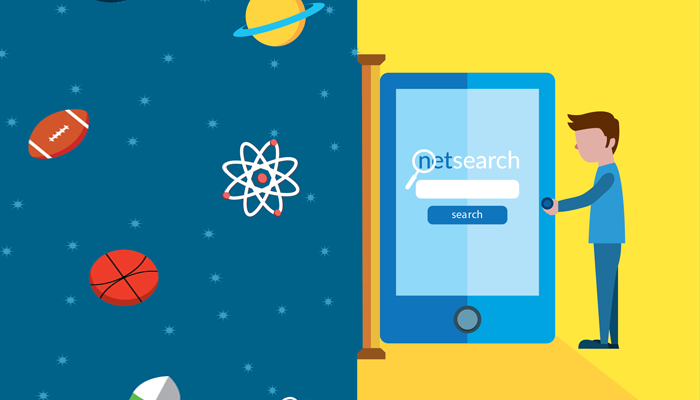
Ponownie, nazwa domeny to stały adres Twojej witryny w Internecie. Jest to jednak również ważna część Twojej marki, ponieważ zwykle chcesz, aby nazwa domeny była taka sama jak nazwa Twojej firmy. Na przykład „Facebook” to „facebook.com”, a „Design Bombs” to „designbombs.com”.
Poszukiwanie idealnej nazwy domeny jest najtrudniejszą częścią tworzenia strony internetowej, ponieważ, po prostu, większość dobrych nazw domen już dawno zniknęła. Tylko jedna osoba może posiadać nazwę domeny na raz, więc musisz znaleźć domenę, która nie została jeszcze zajęta.
Wybierając nazwę domeny, dobrze jest, jeśli to możliwe , uzyskać nazwę domeny z rozszerzeniem .com . Kiedy większość ludzi myśli o witrynie, myśli „.com”, więc korzystanie z witryny .com ułatwia im zapamiętanie Twojej witryny. Jest to również najpopularniejsze rozszerzenie nazwy domeny, co oznacza, że znalezienie nazwy domeny .com nie jest łatwe. Ale jeśli jesteś wystarczająco kreatywny, nie będzie trudno znaleźć świetną nazwę domeny.
Na przykład, jeśli nie możesz znaleźć nazwy domeny .com dla nazwy firmy, możesz spróbować dodać dodatkowe słowo. Tak jak zespół stojący za Pocket zrobił ze swoją nazwą domeny. Podczas konfigurowania ich strony internetowej domena Pocket.com była już zajęta, więc zamiast tego użyli domeny getPocket.com .
Możesz także użyć narzędzia do generowania nazw domen, aby wymyślić unikalną nazwę dla swojej witryny. Narzędzia te sprawdzą, czy nazwa Twojej domeny jest dostępna, a także podadzą sugestie na podstawie wprowadzonych słów kluczowych. Oto kilka dobrych opcji:
- NazwaQL
- Lean Wyszukiwanie domen
- Generator nazw firmy Shopify
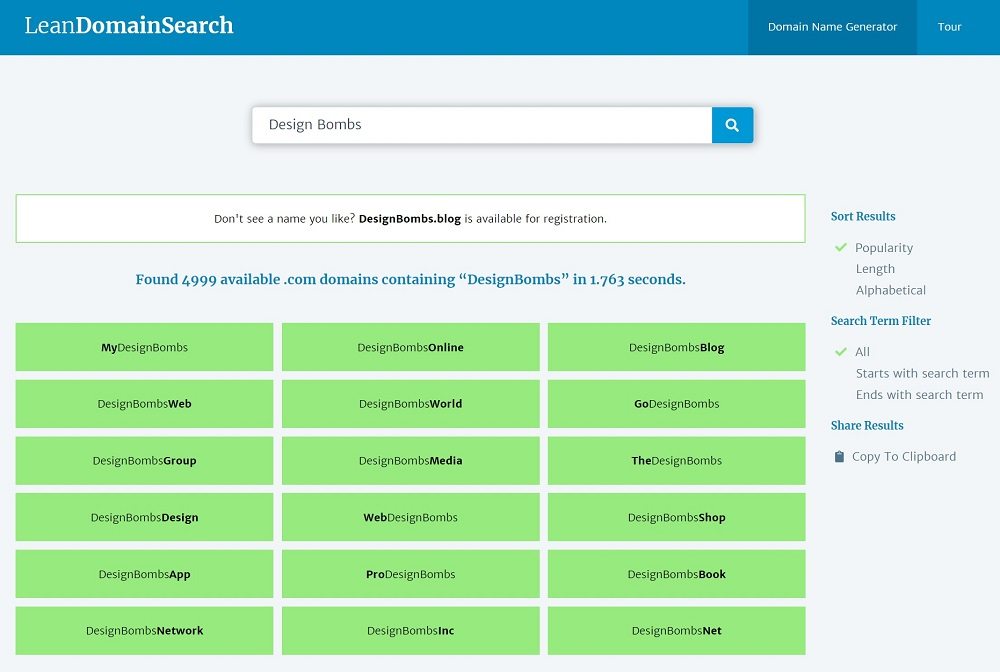
Możesz także użyć funkcji Instant Domain Search, aby szybko sprawdzić, czy nazwa domeny jest nadal dostępna do rejestracji.
Jeśli nie masz innego wyjścia, możesz zadowolić się innym rozszerzeniem domeny, takim jak .Net, .Biz lub .Blog. Do wyboru są setki domen najwyższego poziomu (TLD). Tego typu rozszerzenia stają się również coraz bardziej popularne wśród ogółu społeczeństwa.
Nie martw się jeszcze o zakup nazwy domeny – omówimy to w następnym kroku, kiedy przeprowadzimy Cię przez proces zakupu hostingu dla Twojej witryny. Na tym etapie wszystko, co musisz zrobić, to wymyślić nazwę domeny, której chcesz użyć, i upewnić się, że jest dostępna do rejestracji.
#3 Kup hosting i nazwę domeny

Aby stworzyć swoją witrynę, potrzebujesz miejsca, w którym będzie hostowana Twoja witryna. Tutaj z pomocą przychodzą dostawcy hostingu. Ci dostawcy usług zapewnią Ci miejsce na swoich potężnych serwerach do hostowania Twojej witryny i umożliwią dostęp do Twojej witryny osobom z całego świata.
Chociaż istnieją różne rodzaje hostingu i ogromna liczba dostawców usług hostingowych, nie musisz się nad tym zastanawiać, gdy dopiero zaczynasz. Do stworzenia pierwszej strony internetowej zalecamy rodzaj hostingu o nazwie „hosting współdzielony”. Hosting współdzielony jest świetny dla początkujących, ponieważ jest bardzo przystępny cenowo (poniżej 10 USD miesięcznie) i zwykle ma przyjazny dla początkujących pulpit nawigacyjny.
Gdy Twoja witryna odniesie ogromny sukces i będzie miała setki tysięcy odwiedzających miesięcznie, prawdopodobnie będziesz musiał uaktualnić swój hosting. Jednak to dobry problem, ponieważ oznacza to, że odnosisz sukcesy! Jest to również całkiem proste, choć to temat na inny post.
Na razie wszystko, co musisz wiedzieć, to to, że hosting współdzielony oferuje wszystko, czego potrzebujesz w przystępnej cenie. A jeśli chodzi o hosting współdzielony, polecamy usługę o nazwie Bluehost.
Dlaczego polecamy Bluehost
Używamy Bluehost w tym samouczku głównie ze względu na to, jak łatwo Bluehost ułatwia początkującym rozpoczęcie pracy z działającą stroną internetową.
Bluehost wykonał świetną robotę, upraszczając proces instalacji WordPressa, dzięki czemu jest on tak prosty, jak tworzenie strony internetowej za pomocą narzędzia takiego jak Squarespace lub Wix. Ale jednocześnie nadal możesz zachować elastyczność samodzielnego hostingu WordPress.
W pewnym sensie Bluehost pomaga Ci uzyskać to, co najlepsze z obu światów – prostotę kreatora stron internetowych z elastycznością WordPressa.
Poza tym Bluehost zawiera wiele narzędzi ułatwiających życie, takich jak:
- Buforowanie – dzięki temu Twoja strona ładuje się szybciej.
- Automatyczne kopie zapasowe ( z wyjątkiem najtańszych planów ) – zapewnia to bezpieczeństwo Twoich danych.
- Witryny testowe — zapewniają bezpieczne miejsce do testowania zmian w witrynie przed udostępnieniem ich użytkownikom.
Zasadniczo Bluehost ułatwia zarówno tworzenie, jak i utrzymanie witryny, co jest świetne, gdy jesteś początkującym.
Aha, a jako dodatkowy bonus, Bluehost daje również darmową nazwę domeny na pierwszy rok! Więc zaoszczędzisz też trochę pieniędzy.
Zarejestruj się w Bluehost tutaj!
Oto jak zacząć…
Jak kupić hosting i uzyskać bezpłatną nazwę domeny?
Krok 1: Odwiedź stronę Bluehost , aby wybrać pakiet.
Jeśli masz ograniczony budżet, możesz skorzystać z planu podstawowego . Zalecamy jednak wybranie przynajmniej planu Plus , jeśli to możliwe, ponieważ zapewnia on więcej miejsca na dane i umożliwia tworzenie nieograniczonej liczby stron internetowych ( co może być przydatne później, jeśli chcesz utworzyć inną witrynę ). Wybór Plus jest również świetny, ponieważ zapewnia bezpłatne automatyczne kopie zapasowe i jest tylko trochę droższy.
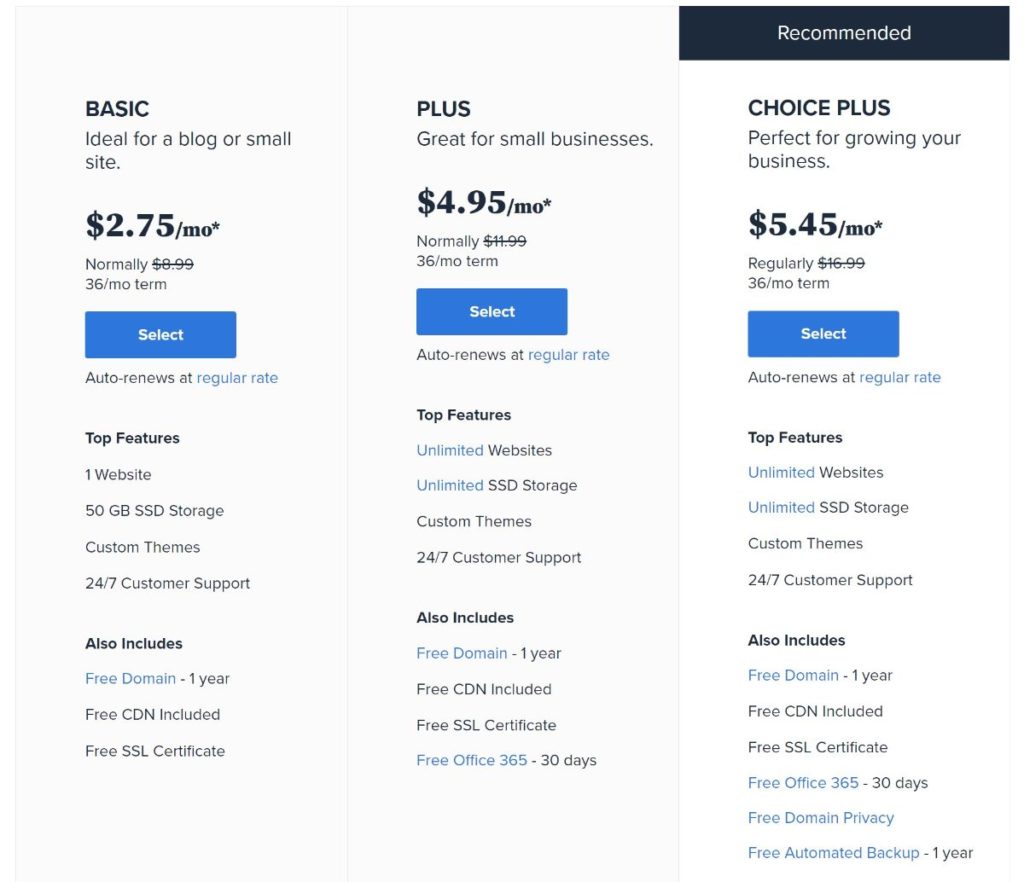
Krok 2: Na następnej stronie wprowadź domenę wybraną w poprzednim kroku w polu Utwórz nową domenę . Ponownie, Bluehost daje ci darmową domenę na pierwszy rok, więc nic nie zapłacisz:
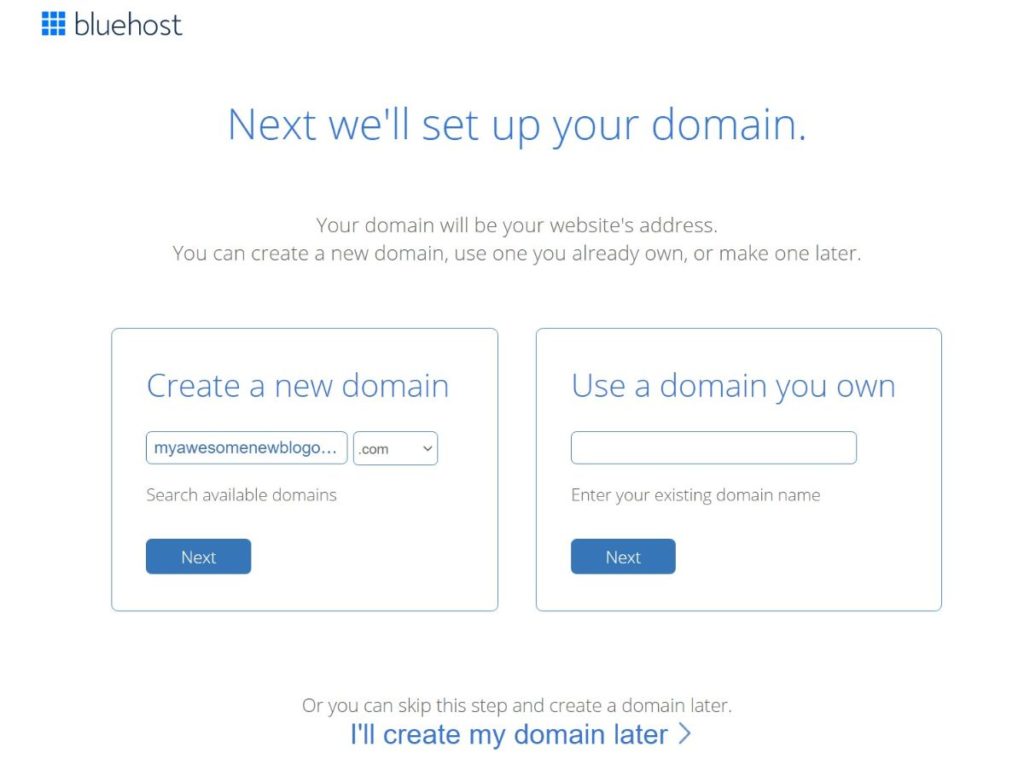
Krok 3: Wprowadź swoje dane i informacje rozliczeniowe, aby utworzyć nowe konto Bluehost.
Musisz także wybrać długość swojego hostingu. Możesz wybrać rok, dwa lata lub trzy lata. Najlepszą cenę uzyskasz, jeśli zapłacisz za trzy lata z góry, ale możesz wybrać okres, który najlepiej odpowiada Twoim potrzebom/budżetowi:
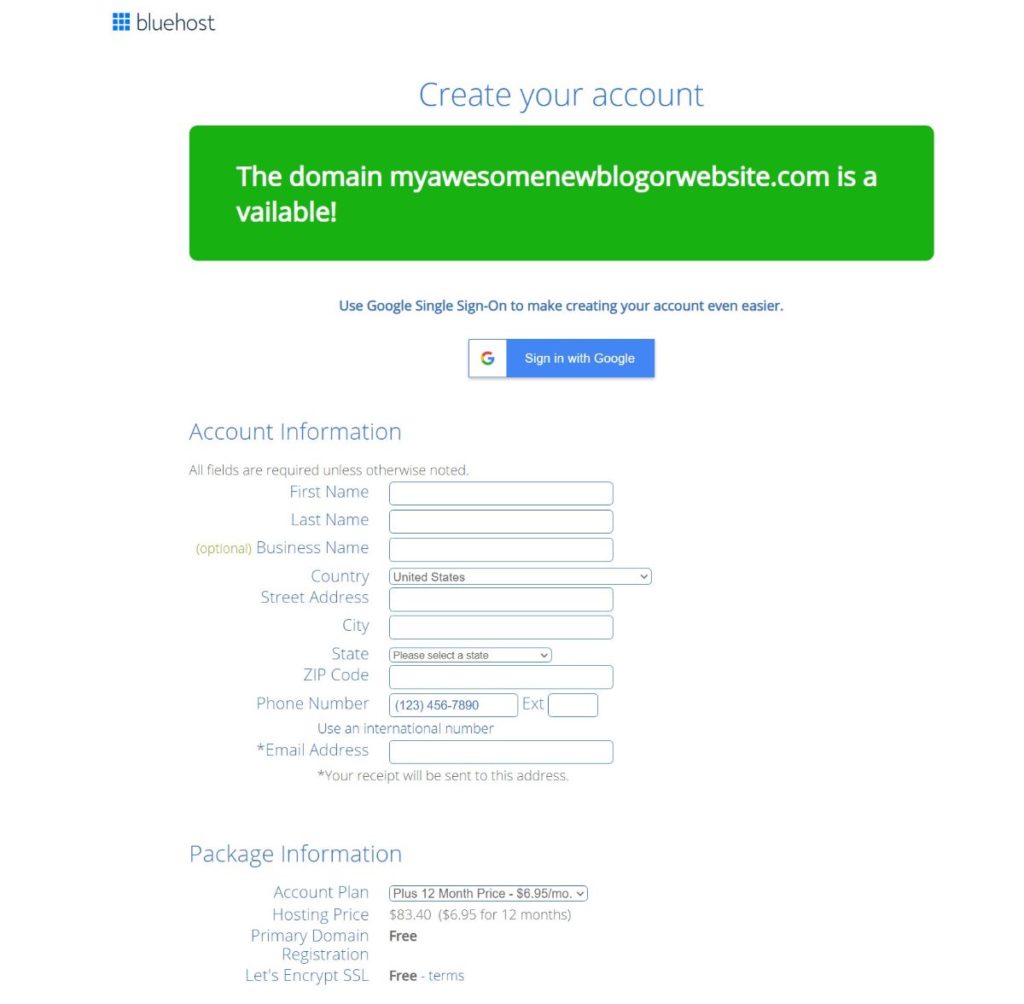
Bluehost będzie próbował sprzedać ci niektóre dodatki do pakietu , ale możesz bezpiecznie wyłączyć wszystkie, ponieważ nie potrzebujesz ich w tej chwili.
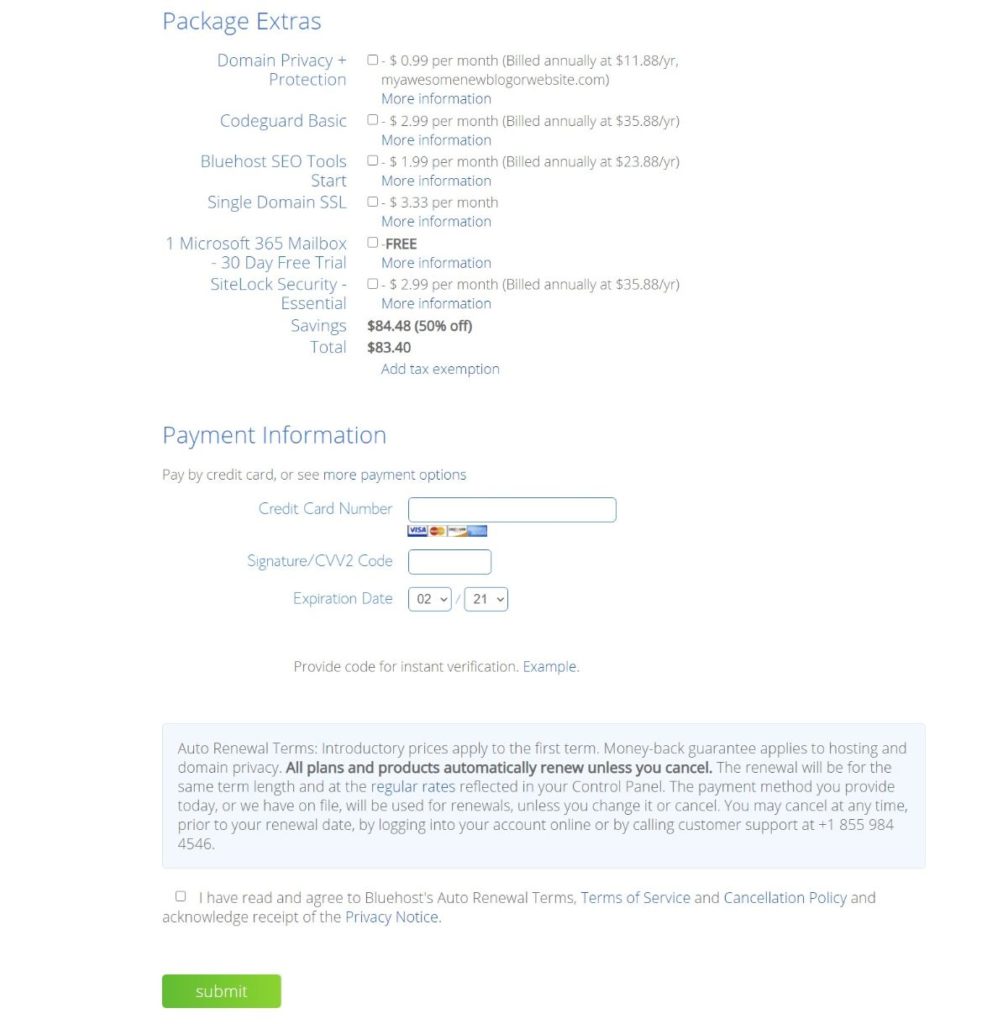
Krok 4: Kiedy będziesz gotowy, zaakceptuj warunki i kliknij Prześlij , aby potwierdzić zamówienie.
#4 Zainstaluj WordPress
Dobre wieści! Po zakończeniu tego kroku będziesz oficjalnie miał działającą stronę internetową.
Po utworzeniu konta Bluehost, Bluehost oferuje przyjazny dla użytkownika kreator konfiguracji, który pomoże Ci zainstalować WordPress i stworzyć witrynę. To kolejna zaleta korzystania z Bluehost w porównaniu z niektórymi innymi opcjami hostingu.
Po zalogowaniu się do Bluehost ( przy użyciu poświadczeń wprowadzonych w poprzednim kroku ), Bluehost powinien automatycznie wyświetlić monit o utworzenie witryny.
Jeśli nie widzisz tego monitu od razu, zawsze możesz uzyskać do niego dostęp, przechodząc do karty Moje witryny na pulpicie nawigacyjnym Bluehost i klikając przycisk Dodaj witrynę :
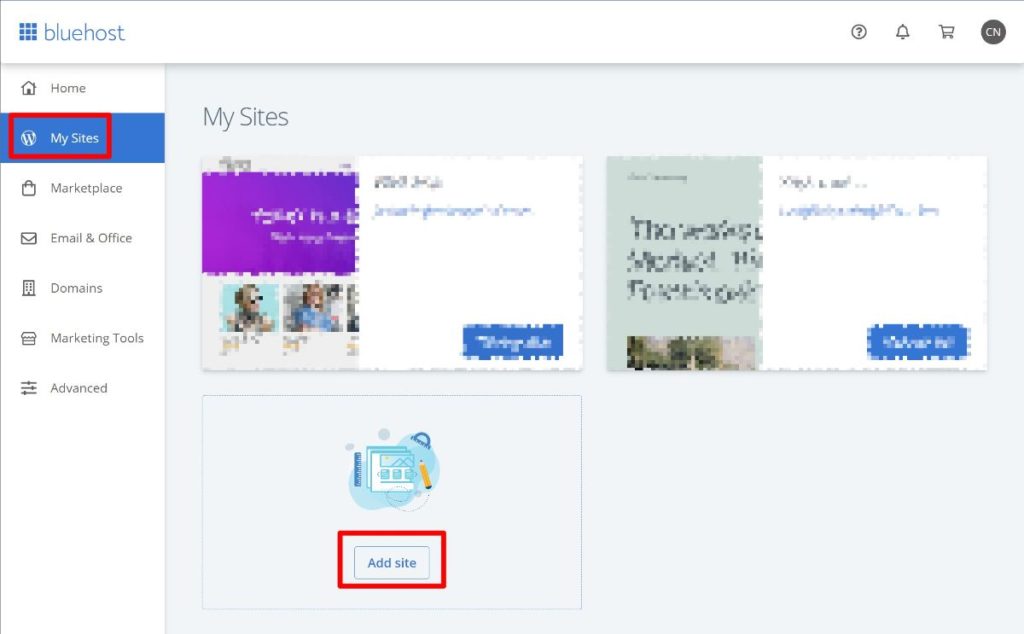
Krok 1: Aby rozpocząć, wprowadź tytuł i podtytuł swojej witryny. Zasadniczo „nazwa” i „hasło” Twojej witryny. Nie martw się zbytnio, zawsze możesz je później zmienić.
Zalecamy również rozwinięcie ustawień zaawansowanych . Pozwoli Ci to wybrać adres e-mail, nazwę użytkownika i hasło, których będziesz używać do logowania się na swojej rzeczywistej witrynie WordPress.
Następnie kliknij Dalej .
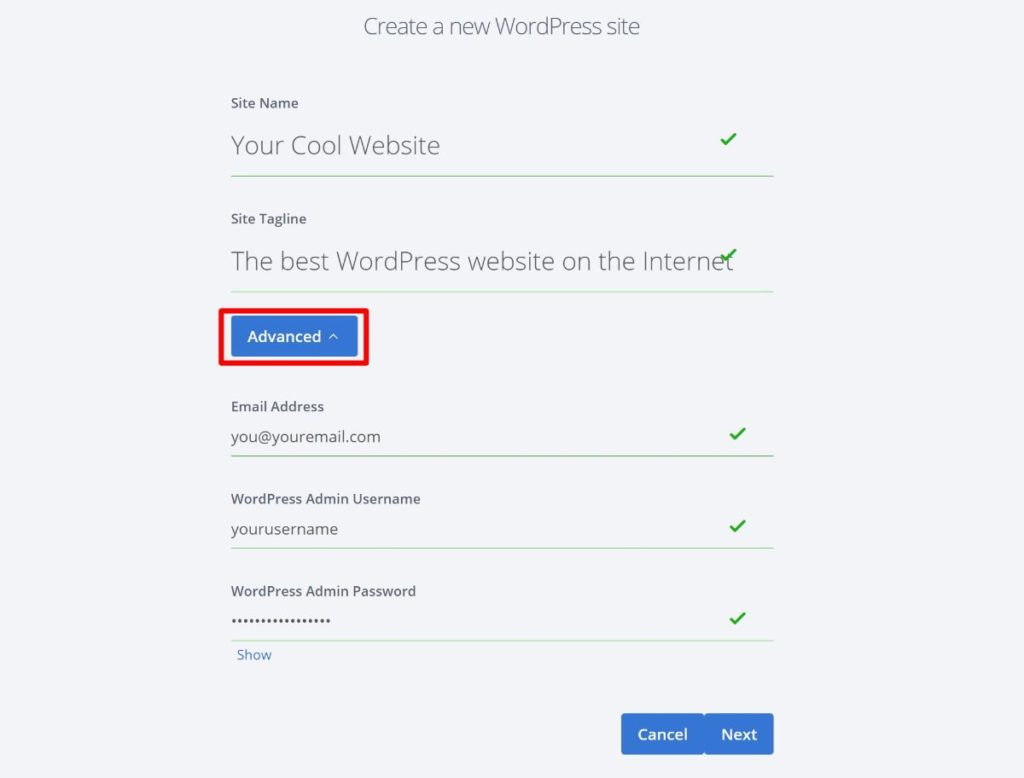
Krok 2: Wybierz domenę, której chcesz użyć – powinieneś zobaczyć bezpłatną domenę, którą wybrałeś podczas konfigurowania konta Bluehost. Ponieważ jest to Twoja pierwsza witryna, możesz pozostawić ją domyślną.
Bluehost zasugeruje również kilka wtyczek do zainstalowania. Na razie zalecamy odznaczenie wszystkich tych wtyczek – zawsze możesz zainstalować te wtyczki później, jeśli zdecydujesz, że chcesz z nich korzystać. Następnie kliknij Dalej :

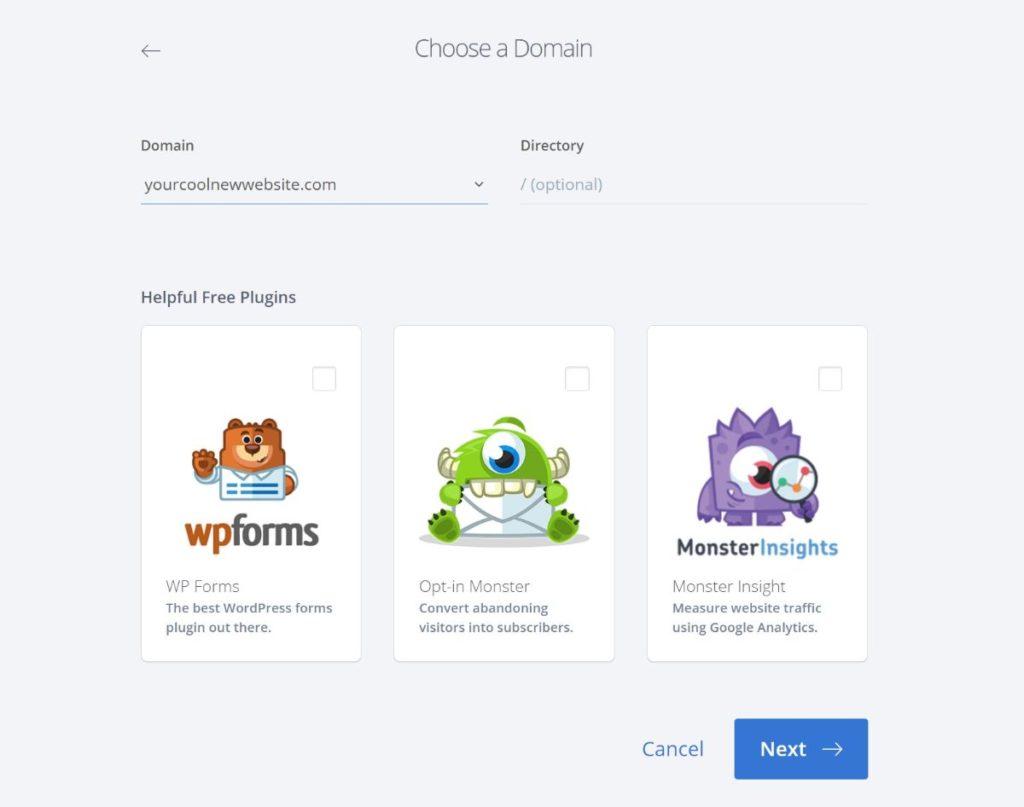
Krok 3: Poczekaj, aż Bluehost zainstaluje WordPress. Powinno to zająć tylko około 30 sekund.
Krok 4: Zaloguj się do WordPressa. Gdy Bluehost zakończy konfigurowanie witryny WordPress, powinieneś zobaczyć monit o zalogowanie się do WordPress. Możesz też zawsze uzyskać dostęp do pulpitu WordPress, odwiedzając twojawitryna.com/wp-admin . Upewnij się, że twojawitryna.com została zastąpiona rzeczywistą nazwą domeny. Zalogujesz się do WordPressa przy użyciu danych, które przed chwilą wpisałeś w instalatorze WordPressa.
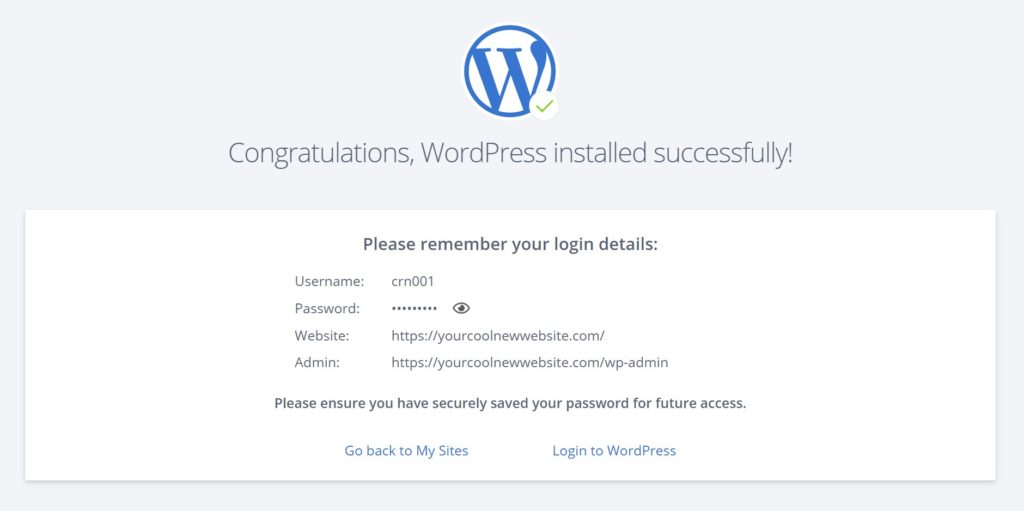
Po zalogowaniu powinieneś zobaczyć pulpit WordPress. To wygląda tak:
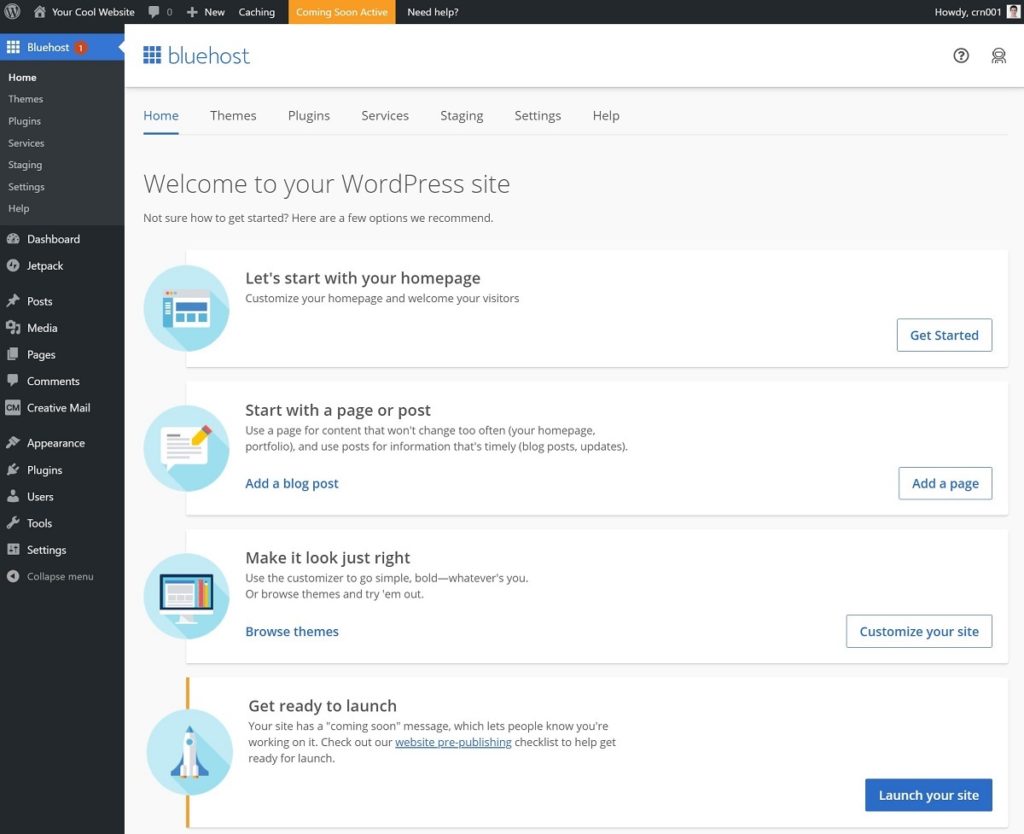
Przez resztę samouczka będziesz pracować w panelu WordPress, aby dokończyć konfigurację swojej witryny.
Uwaga – na razie Bluehost utworzy wkrótce stronę dla Twojej witryny, aby anonimowi odwiedzający nie mogli jeszcze zobaczyć Twojej witryny. Jeśli chcesz usunąć tę stronę wkrótce, kliknij przycisk Uruchom swoją witrynę na powyższym zrzucie ekranu .
#5 Skonfiguruj swój motyw WordPress
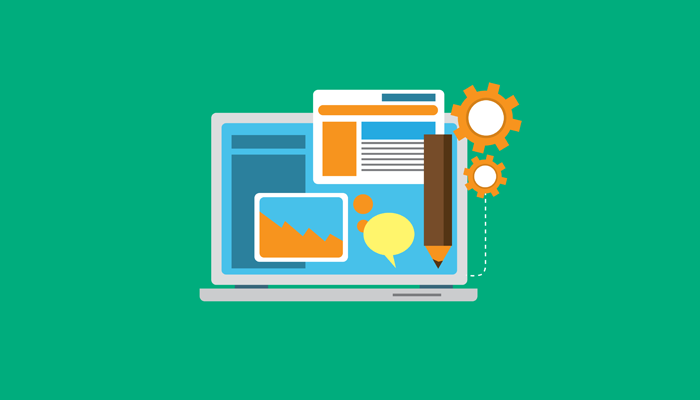
W tym momencie masz działającą stronę internetową. Jeśli jednak na to spojrzysz, prawdopodobnie pomyślisz, że jest dość brzydki. Dzieje się tak, ponieważ Twoja witryna WordPress używa obecnie domyślnego motywu WordPress. Ale nie martw się, możesz łatwo zmienić ten motyw na lepiej wyglądający.
Krótko mówiąc, motyw WordPress kontroluje wygląd witryny. Możesz myśleć o tym jak o stroju Twojej witryny – możesz zmienić motyw w dowolnym momencie, nie tracąc podstawowej treści. Oznacza to, że treść nadal będzie dostępna z nowym motywem – będzie po prostu wyglądać inaczej.
Zwykle możesz znaleźć motywy pasujące do „niszy” Twojej witryny. Na przykład, jeśli tworzysz witrynę z portfolio dla swojej firmy fotograficznej, możesz znaleźć wiele motywów dla fotografów. A jeśli tworzysz witrynę internetową dla swojej siłowni, możesz znaleźć dedykowane motywy fitness. Masz pomysł…
Gdzie znaleźć najlepsze motywy WordPress
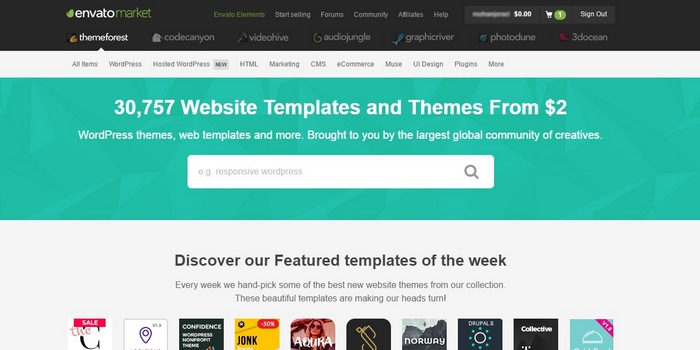
Możesz znaleźć zarówno darmowe, jak i premium motywy dla swojej witryny. Korzystanie z darmowego motywu jest całkowicie w porządku, jeśli to wszystko, co mieści się w Twoim budżecie, ale motywy premium często mają bardziej elastyczne opcje i bardziej profesjonalnie wyglądające projekty ( choć z pewnością możesz znaleźć świetnie wyglądające bezpłatne motywy ).
Oto najlepsze miejsca, w których można znaleźć bezpłatne lub premium motywy:
- Katalog motywów WordPress.org – jest to oficjalny katalog darmowych motywów. Zawiera ponad 3800 darmowych motywów do wyboru.
- ThemeForest – to największy rynek motywów premium. Chociaż cena różni się w zależności od motywu, zazwyczaj należy spodziewać się, że za motyw w ThemeForest zapłacisz około 60 USD.
- Nasze zestawienia tematyczne – publikujemy zestawienia, które prezentują najlepsze motywy do określonych zastosowań. Na przykład najlepsze biznesowe motywy WordPress lub najlepsze motywy fitness.
- MeridianThemes – to nasz mały butikowy sklep z motywami, w którym sprzedajemy motywy w stylu blogów i czasopism.
- Google – możesz znaleźć dodatkowe opcje, przeszukując Google – pamiętaj tylko, aby używać tylko motywów z renomowanych źródeł/deweloperów.
Jak zainstalować motyw WordPress?
Jeśli znalazłeś darmowy motyw na WordPress.org, oto jak go zainstalować:
- Przejdź do Wygląd > Motywy na pulpicie WordPress.
- Kliknij Motywy WordPress.org .
- Wyszukaj swój motyw według nazwy.
- Kliknij Zainstaluj .
- Po zainstalowaniu motywu kliknij przycisk Aktywuj , aby go uaktywnić.
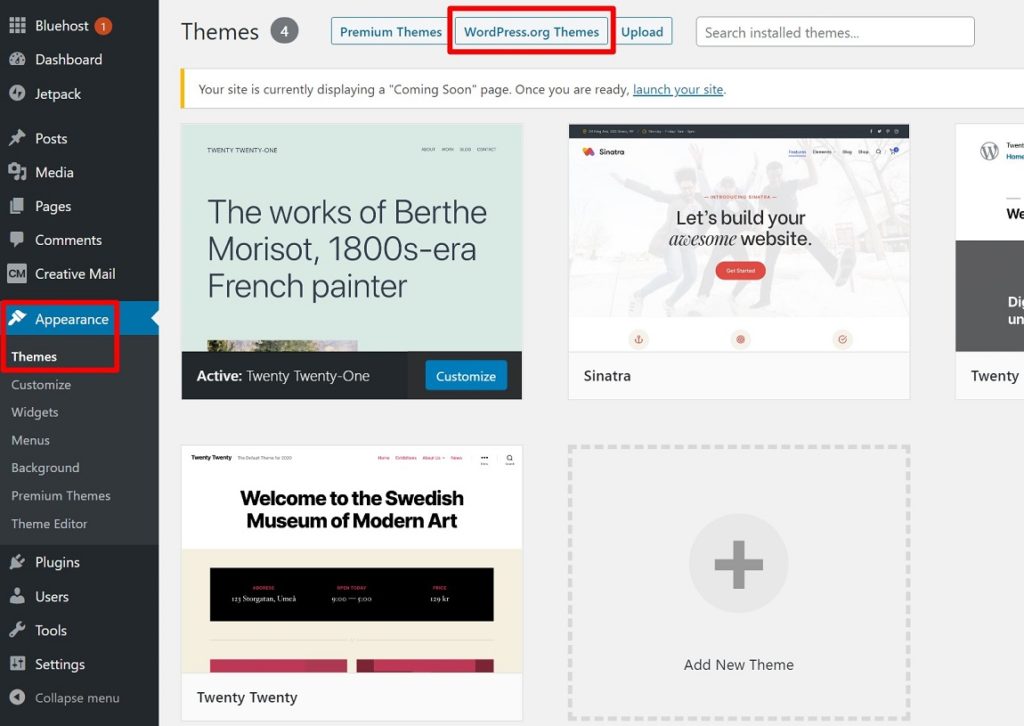
Z drugiej strony, jeśli kupiłeś motyw premium w ThemeForest lub innym miejscu, musisz go ręcznie zainstalować. To nadal jest całkiem proste:
- Przejdź do Wygląd > Motywy na pulpicie WordPress.
- Kliknij Dodaj nowy .
- Kliknij przycisk Prześlij obok „Motywy”.
- Wybierz plik ZIP zawierający Twój motyw ( po zakupie motywu powinieneś otrzymać link do pobrania tego pliku ).
- Kliknij Zainstaluj teraz.
- Po zainstalowaniu motywu kliknij przycisk Aktywuj , aby go uaktywnić.
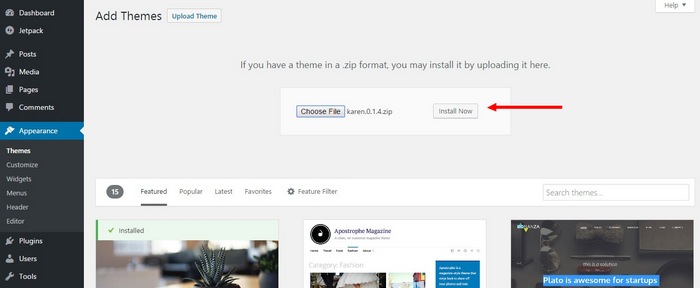
Jak dostosować swój motyw WordPress?
Różne motywy mają różne sposoby dostosowywania projektu. Jednak większość nowoczesnych motywów WordPress używa czegoś, co nazywa się WordPress Customizer. W programie Customizer otrzymasz listę opcji dostosowywania wraz z podglądem na żywo swojej witryny. Gdy zmienisz opcje, natychmiast zobaczysz aktualizację podglądu na żywo. Dzięki temu dostosowywanie motywu w czasie rzeczywistym jest bardzo łatwe — nie jest potrzebna wiedza techniczna.
Oto jak z niego korzystać…
Krok 1: Przejdź do Wygląd i wybierz Dostosuj z pulpitu WordPress.
Krok 2: Użyj ustawień na pasku bocznym, aby zmienić kolory, dodać obrazy tła, zmienić układ i spersonalizować swój motyw w dowolny sposób.
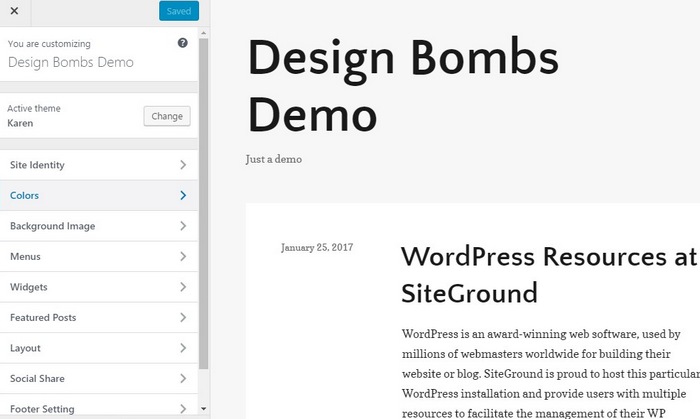
Jak skonfigurować menu nawigacji motywu
Większość witryn internetowych (i motywów WordPress) zawiera menu nawigacyjne w górnej części witryny. W ten sposób możesz pomóc odwiedzającym znaleźć najważniejsze treści, takie jak strona „Kontakt” lub link do Twojego bloga.
Oto jak to stworzyć…
Krok 1: Przejdź do Wygląd > Menu na pulpicie nawigacyjnym WordPress i utwórz nowe menu .
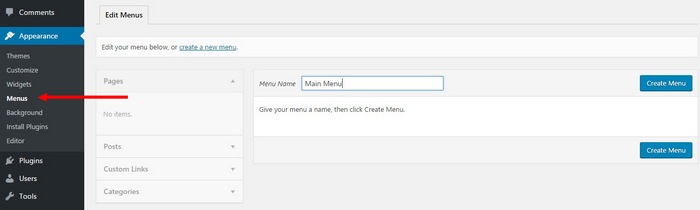
Krok 2: Dodaj swoje Strony , Kategorie i Linki do swojego menu za pomocą paska bocznego. Jeśli nie masz jeszcze żadnych treści, możesz wrócić do tego później. Porozmawiamy o tym, jak dodawać treści w następnej sekcji.
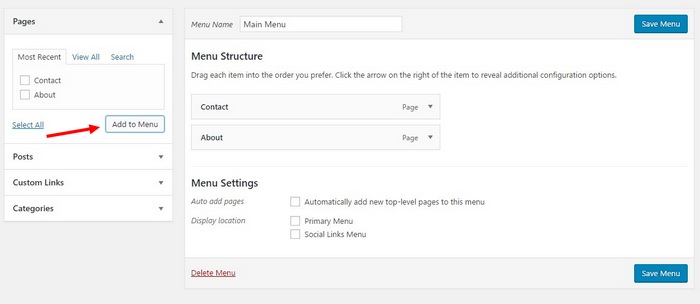
Krok 3: Wybierz miejsce, w którym chcesz wyświetlać menu w swoim motywie, korzystając z ustawienia Wyświetl lokalizację . Chociaż dokładna nazwa lokalizacji różni się w zależności od tematu, zazwyczaj będziesz potrzebować czegoś takiego jak „Menu główne”, „Menu główne”, „Nawigacja górna” itp.

Krok 4: Pamiętaj, aby zapisać zmiany. Powinieneś teraz zobaczyć swoje nowe menu na swojej stronie internetowej.
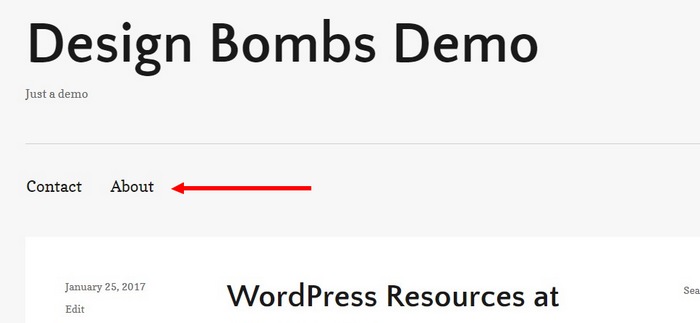
Jak dostosować pasek boczny swojej witryny?
Pasek boczny Twojej witryny jest jednym z kluczowych obszarów, które pozwalają wyświetlać ważne treści odwiedzającym, takie jak reklamy, przyciski udostępniania społecznościowego, formularze zgody na e-mail itp.
Nie wszystkie motywy zawierają obszary paska bocznego. Jeśli jednak Twój motyw tak, możesz go skonfigurować, przechodząc do Wygląd > Widgety . Stamtąd możesz dodawać nowe widżety do paska bocznego, a nawet usuwać niepotrzebne widżety.
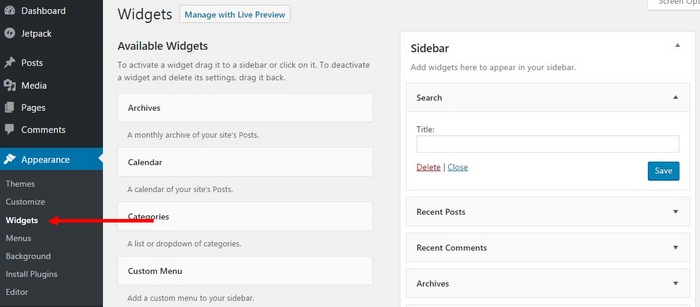
#6 Dodaj zawartość swojej witryny

Teraz możesz zacząć dodawać treści do swojej witryny.
Domyślnie WordPress zawiera dwa rodzaje treści:
- Posty – to wpisy na blogu. Każdy post ma określoną datę publikacji, a strona Twojego bloga automatycznie wyświetli wszystkie Twoje najnowsze posty.
- Strony – są to strony statyczne. Na przykład strona „Skontaktuj się z nami” lub strona „O mnie”.
Aby utworzyć nową treść, przejdź odpowiednio do Posty > Dodaj nowe lub Strony > Dodaj nowe . Bez względu na rodzaj tworzonej treści, uruchomi się edytor bloków WordPress.
Edytor bloków pozwala dodawać zarówno podstawowy tekst, jak i zaawansowane elementy treści i układy.
Aby dodać tekst, wystarczy kliknąć i zacząć pisać, tak jak w programie Microsoft Word. Jeśli chcesz dodać „blok” dla innego rodzaju treści, możesz kliknąć jedną z ikon plusa , aby otworzyć narzędzie do wstawiania bloków:
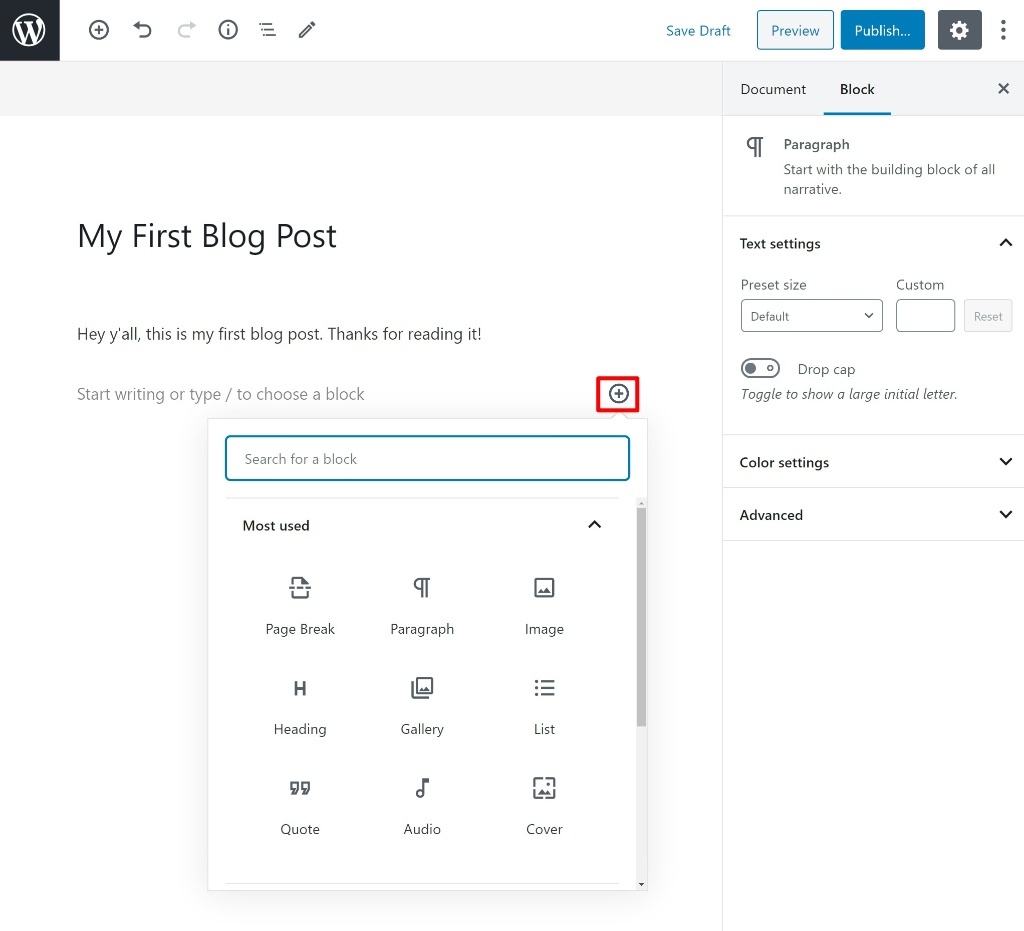
Ponownie użyjesz bloków dla wszystkich rodzajów treści, takich jak:
- Obrazy, pojedyncze obrazy lub galerie
- Filmy
- Nagłówki
- guziki
- Osadzanie tweeta
- Umieszczanie mapy ( np. umieszczanie Map Google z lokalizacją Twojej firmy )
- Itp.
Możesz także użyć bloków, aby dokonać podstawowych zmian w układzie. Na przykład, jeśli chcesz utworzyć układ wielokolumnowy, możesz użyć bloku Kolumny.
Zalecamy zapoznanie się ze wszystkimi dostępnymi blokami, ponieważ możesz znaleźć przydatną opcję. Dzięki wtyczkom WordPress możesz także dodawać nowe bloki, których możesz użyć w swoich treściach. Więcej o wtyczkach omówimy w następnej sekcji .
Oprócz edytora treści możesz również uzyskać dodatkowe opcje na pasku bocznym. Na przykład, jeśli tworzysz post na blogu, możesz użyć kategorii i tagów do uporządkowania postów na blogu.
Gdy będziesz zadowolony ze swojego posta lub strony, możesz kliknąć przycisk Opublikuj , aby go opublikować:
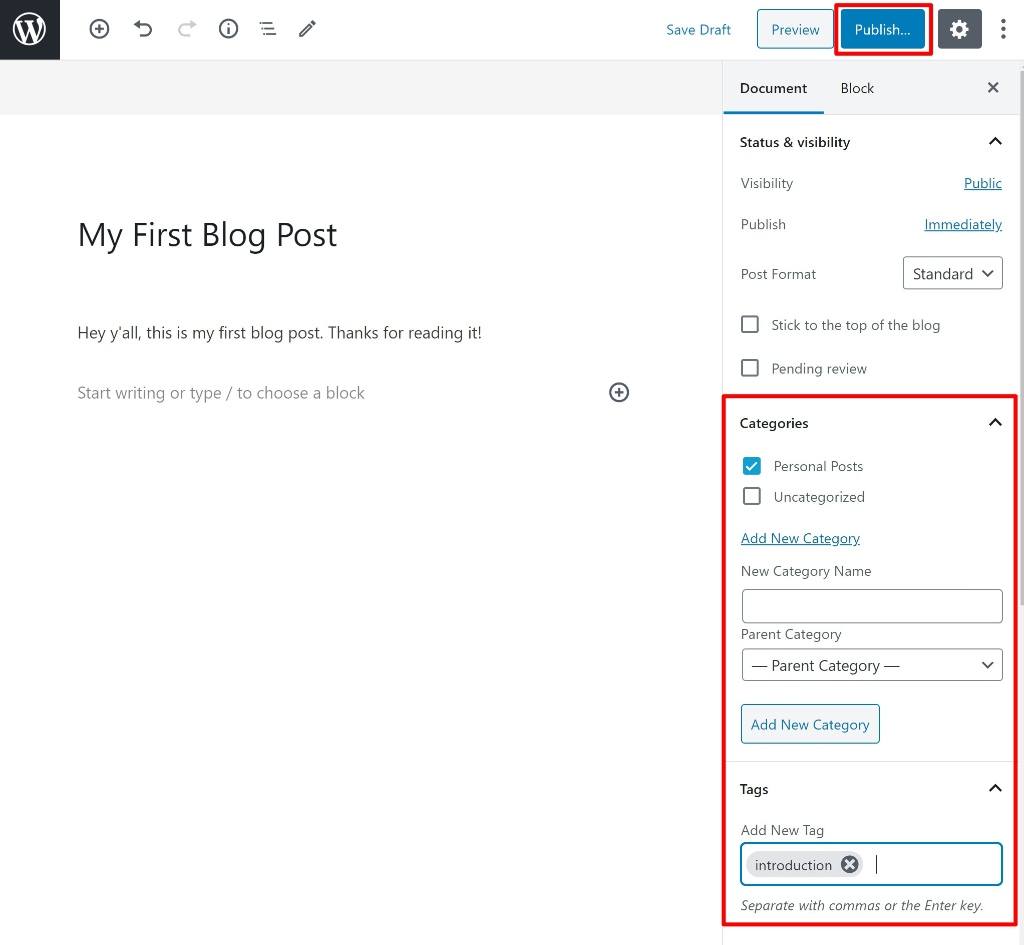
#7 Zainstaluj wtyczki, aby dodać funkcjonalność w razie potrzeby
Podczas gdy motyw WordPress kontroluje wygląd witryny, wtyczki pomagają dodawać nowe funkcje do witryny. Na przykład, jeśli chcesz dodać formularz kontaktowy do swojej witryny, użyjesz wtyczki. Lub, jeśli chcesz dodać narzędzia do pozycjonowania swojej witryny w Google i innych wyszukiwarkach, użyjesz wtyczki.
Wtyczki mogą wprowadzać zarówno duże, jak i małe zmiany. Na przykład, chociaż formularz kontaktowy jest dość małym dodatkiem, możesz również znaleźć wtyczki, które zamieniają WordPress w w pełni działający sklep eCommerce, forum, sieć społecznościową itp.
W przypadku swojej witryny możesz myśleć o wtyczkach w mniej więcej dwóch kategoriach:
- Niezbędne wtyczki – są to wtyczki, których potrzebują wszystkie witryny WordPress. Pomyśl o nich jako o podstawowych rozszerzeniach WordPressa – bez względu na to, o czym jest Twoja witryna, te wtyczki są przydatnym dodatkiem.
- Wtyczki specyficzne dla witryny — są to wtyczki, których będziesz używać do dodawania funkcji specyficznych dla Twojej witryny. Na przykład, jeśli chcesz dodać tabelę cen, aby wyświetlić swoje usługi, możesz poszukać wtyczki tabeli cen.
Przydatne niezbędne wtyczki
Oto wtyczki, które naszym zdaniem mogą przynieść korzyści praktycznie wszystkim witrynom WordPress:
- Optymalizacja pod kątem wyszukiwarek (SEO) – aby pomóc Ci zoptymalizować swoją witrynę pod kątem Google, powinieneś użyć wtyczki SEO. Dwie dobre darmowe opcje to Rank Math lub Yoast SEO.
- Formularz kontaktowy – prawie każda strona internetowa potrzebuje formularza kontaktowego. Aby łatwo dodać formularz kontaktowy za darmo, możesz skorzystać z wtyczki Simple Basic Contact Form.
- Optymalizacja szybkości – aby mieć pewność, że Twoja strona ładuje się szybko, będziesz chciał użyć wtyczki wydajności. Aby uzyskać najlepszą opcję, możesz kupić wtyczkę WP Rocket. Lub, aby uzyskać bezpłatną opcję, rozważ WP-Optimize.
- Formularz Optin – większość stron internetowych może skorzystać na zbudowaniu listy e-mailowej. Optin Forms to darmowa wtyczka, która pomoże Ci przyciągnąć subskrybentów e-maili.
- Antyspam – ponieważ WordPress jest tak popularny, jest popularnym celem spamerów. Aby zatrzymać większość spamu w komentarzach, możesz skorzystać z darmowej wtyczki Akismet.
Oprócz powyższych wtyczek istnieją dwie inne wtyczki, które warto rozważyć.
Po pierwsze, jeśli czujesz się ograniczony edytorem bloków WordPress, możesz użyć wtyczki do tworzenia stron WordPress, aby utworzyć część/całą zawartość. Kreator stron zapewnia wizualny edytor typu „przeciągnij i upuść” do tworzenia niestandardowych projektów. To trochę jak edytor bloków na sterydach.
Elementor jest tutaj najpopularniejszą opcją – darmowa wersja to świetny punkt wyjścia. Możesz także rozważyć uaktualnienie do Elementor Pro, aby uzyskać więcej funkcji, takich jak możliwość zaprojektowania własnego motywu lub tworzenia wyskakujących okienek. Możesz dowiedzieć się więcej w naszej recenzji Elementor Pro.
Możesz także potrzebować wtyczki do udostępniania w mediach społecznościowych. Te wtyczki dodają przyciski udostępniania, aby zachęcić odwiedzających do udostępniania Twoich treści w mediach społecznościowych, co może zwiększyć Twoją widoczność tam. Kiwi Social Share to dobra darmowa i łatwa w użyciu opcja.
Gdzie znaleźć inne wtyczki WordPress
Jeśli chcesz dodać inne funkcje do swojej witryny, oto kilka dobrych miejsc, w których znajdziesz bezpłatne lub premium wtyczki WordPress:
- Katalog wtyczek WordPress.org – jest to oficjalny katalog darmowych wtyczek. Zawiera ponad 57 000 darmowych wtyczek do wyboru.
- CodeCanyon – to największy rynek wtyczek premium. Pochodzi z tej samej firmy co ThemeForest.
- Nasze podsumowania wtyczek – publikujemy również podsumowania, które prezentują najlepsze wtyczki do określonych zastosowań. Na przykład najlepsze wtyczki do formularzy lub najlepsze wtyczki do stron docelowych.
- Google – podobnie jak w przypadku motywów, możesz znaleźć dodatkowe opcje, przeszukując Google – pamiętaj tylko, aby używać tylko wtyczek z renomowanych źródeł/deweloperów.
Jak zainstalować wtyczkę WordPress
Instalowanie wtyczek przypomina instalowanie motywów. Oto jak:
Krok 1: Przejdź do wtyczek i wybierz Dodaj nowy .
Krok 2: Wyszukaj wtyczkę, którą chcesz zainstalować, i kliknij Zainstaluj .
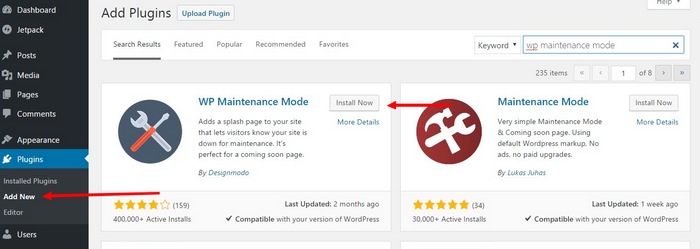
Krok 3: Kliknij Aktywuj , aby aktywować wtyczkę.
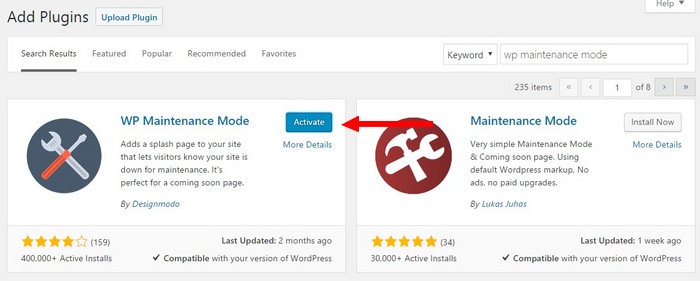
Krok 4: To wszystko!
Powyższa metoda dotyczy bezpłatnej wtyczki z WordPress.org. Jeśli kupiłeś wtyczkę premium, możesz kliknąć przycisk Prześlij wtyczkę , aby przesłać plik ZIP otrzymany od twórcy wtyczki.
Jak zrobić stronę internetową za pomocą WordPressa!
Gratulacje! Jesteś teraz dumnym właścicielem witryny WordPress. Gdy będziesz gotowy do upublicznienia, kliknij przycisk uruchamiania witryny na pulpicie nawigacyjnym WordPress, aby usunąć stronę wkrótce i udostępnić swoją witrynę światu.
Możesz poświęcić kilka minut na relaks i poklepanie się po plecach. Jeśli jednak chcesz, aby Twoja witryna odniosła sukces, Twoja praca na tym się nie kończy. Teraz musisz znaleźć sposób, aby ludzie odwiedzili Twoją witrynę, a może nawet zarobili trochę pieniędzy (jeśli tego chcesz).
Aby pomóc w pierwszej części, zalecamy zapoznanie się z taktykami marketingu internetowego, takimi jak:
- Optymalizacja pod kątem wyszukiwarek (SEO)
- Marketing mediów społecznościowych
- Publikowanie gości
- Płatne usługi reklamowe, takie jak Google Ads czy Facebook Ads
Aby pomóc w drugiej części, możesz zapoznać się z naszą kolekcją 25 sposobów na zarabianie pieniędzy w Internecie.
Masz jeszcze pytania dotyczące tworzenia strony internetowej? Zapytaj nas w komentarzach!
A jeśli już skorzystałeś z naszego samouczka, udostępnij swoją nowo utworzoną stronę internetową, aby każdy mógł ją sprawdzić.
